Una tarjeta de presentación se considera una forma muy profesional para proporcionar detalles de tu profesión a tu mercado de consumo. Para desarrollar una tarjeta de presentación, muchos usuarios necesitan una plataforma para dibujar una plantilla muy buena para tenerla impresa. Esto lleva a la presentación de Microsoft Word, una magnífica herramienta que no solo te proporciona una forma de procesar textos, sino que también ofrece plantillas únicas para crear una variedad de documentos.
Te guiaremos a través del proceso paso a paso de cómo hacer tarjetas de presentación en Word. También descubriremos métodos alternativos para elevar tu juego de tarjetas de presentación al siguiente nivel.
Beneficios de tener una tarjeta de presentación
En el mundo digital de hoy, donde las conexiones en línea son comunes, el valor de darle a alguien tu tarjeta de presentación sigue siendo fuerte. Es como crear un vínculo genuino en un espacio principalmente virtual. Las interacciones digitales son importantes, pero una tarjeta física agrega un toque personal. Hace que tu conexión sea más memorable y real.
Piensa en una tarjeta de presentación como una versión pequeña de ti y lo que haces. Es como tener una parte de tu trabajo que puedes tocar. En un mundo dominado por pantallas, esta tarjeta tangible destaca. Esto muestra que te importa tu trabajo y formar relaciones significativas.
Diseñar tu tarjeta con cuidado no se trata solo de detalles de contacto. Se trata de presentarte profesionalmente y estar listo para conectarte. Cada tarjeta que compartes es una promesa de mantenerse en contacto, potencialmente colaborando en el futuro. Agrega un toque de confianza y asegura que las personas te recuerden. Aunque el mundo digital avanza rápidamente, una tarjeta de presentación física es una pieza duradera de conexión. Muestra que las interacciones personales tienen valor junto con la tecnología.
Dicho esto, tampoco debes descartar las tarjetas de presentación digitales. Te proporcionan un medio para un intercambio de información sin problemas. Además, es menos probable que las tarjetas de presentación digitales se pierdan. Esto es especialmente cierto ahora que existen aplicaciones que te permiten escanear, almacenar y gestionar tarjetas de presentación.
Cómo hacer tarjetas de presentación en Word
Crear tarjetas de presentación profesionales y atractivas no requiere un software de diseño caro. Microsoft Word es una herramienta de procesamiento de texto ampliamente utilizada. Ofrece una plataforma poderosa para crear estas herramientas esenciales de networking. Aquí tienes una guía paso a paso sobre cómo hacer tarjetas de presentación en Word:
- Inicia Word en tu computadora y crea un documento nuevo.
- Haz clic en el menú Archivo > selecciona Nuevo.
- En la barra de búsqueda, escribe "tarjeta de presentación" para acceder a una variedad de plantillas pre-diseñadas.

- Explora las plantillas disponibles y elige una que resuene con tu marca.
- Una vez que haya seleccionado una plantilla, puede personalizar todos los aspectos. Haga doble clic en los marcadores de lugar para agregar sus datos de contacto y otra información relevante. También puede cargar su logotipo u otras imágenes que representan su marca.
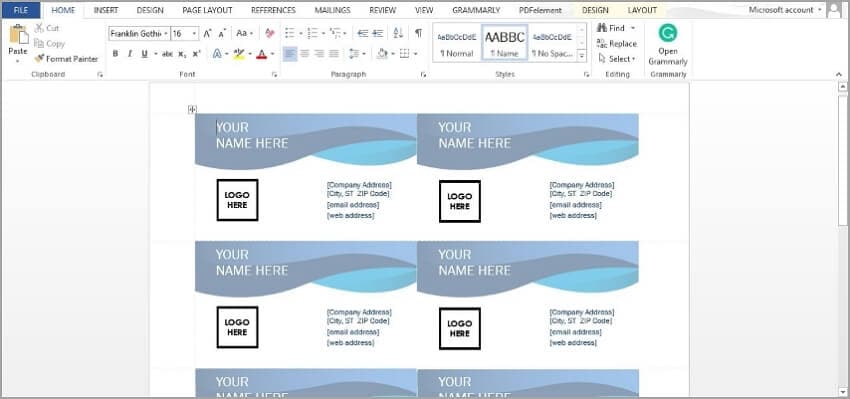
- Haga clic derecho en el texto o la imagen para acceder a las opciones de formato. Le permitirá coincidir la apariencia de su tarjeta de presentación con la identidad de su marca.
- Una vez que esté satisfecho con su diseño, guárdelo en su computadora haciendo clic en el botón de Guardar.
Alternativa: Hacer tarjetas de presentación en Wondershare PDFelement
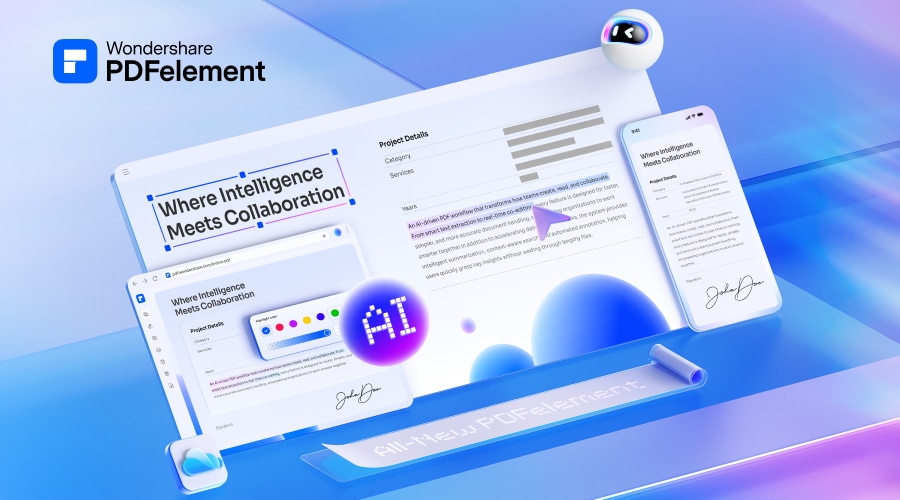
Microsoft Word de hecho ofrece una forma básica de crear tarjetas de presentación. Pero sus capacidades y opciones de personalización limitan a aquellos que quieren un toque más único y profesional.
Para una solución completa y flexible, considere utilizar un editor de PDF dedicado. Wondershare PDFelement te permite diseñar tarjetas de presentación con características mejoradas y estética. Aquí es cómo:

![]() Impulsado por IA
Impulsado por IA
Método 1: crea una nueva tarjeta de presentación digital con plantilla de PDF en PDFelement.
Si no tienes una tarjeta de presentación, sigue estos pasos:
- Abre PDFelement y haz clic en Plantilla.
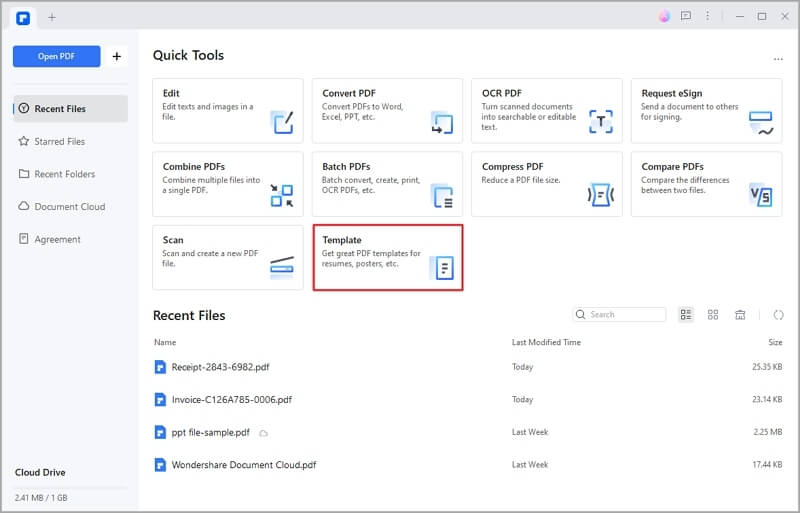
- Escribe "tarjeta de presentación" en la barra de búsqueda en la parte superior izquierda de la ventana de Centro de plantillas.
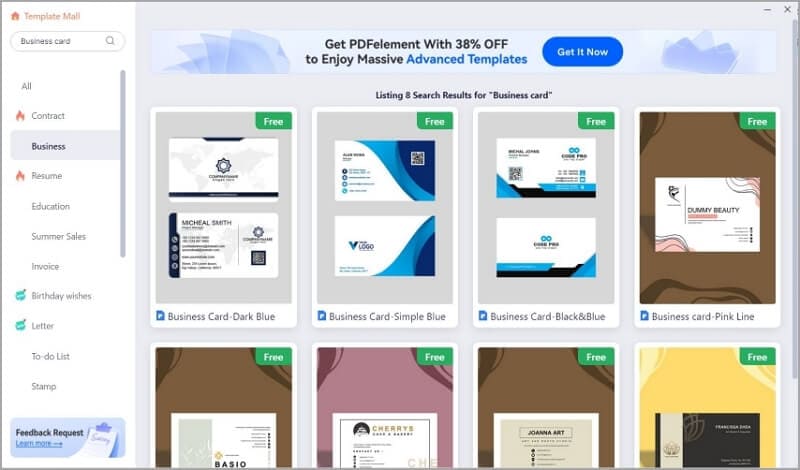
- Selecciona un diseño de tarjeta de presentación adecuado para tu marca y estilo. Haz clic en él y haz clic en Editar ahora.

![]() Impulsado por IA
Impulsado por IA
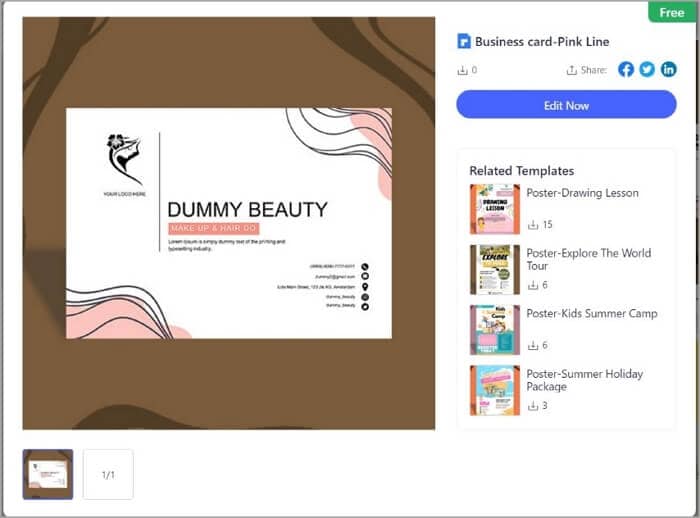
- Haz clic en Editar y edita el contenido de la tarjeta para agregar la información de tu negocio.
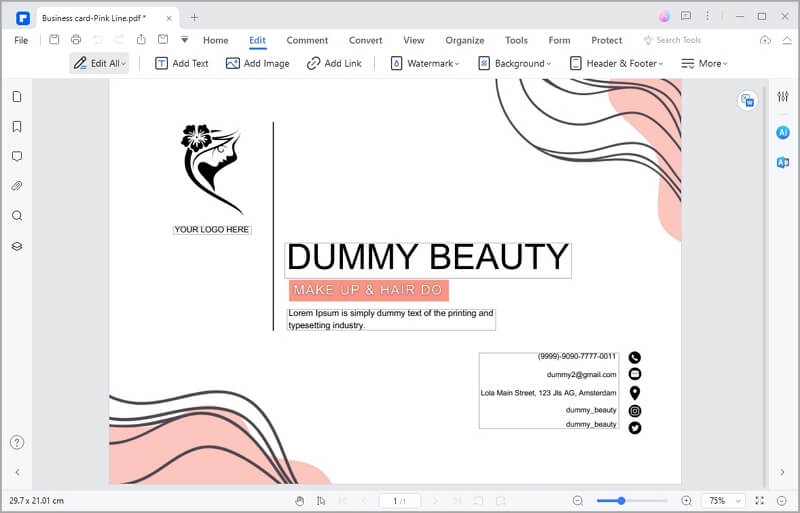
- Guardar el documento cuando hayas terminado.
Método 2: Convierte tu tarjeta de presentación en papel en una tarjeta de presentación digital.
Si ya tienes una tarjeta de presentación en papel, puedes escanearla utilizando PDFelement. Sigue estas instrucciones en su lugar:
- Haz clic en el botón Crear PDF y selecciona Desde el escáner.

![]() Impulsado por IA
Impulsado por IA
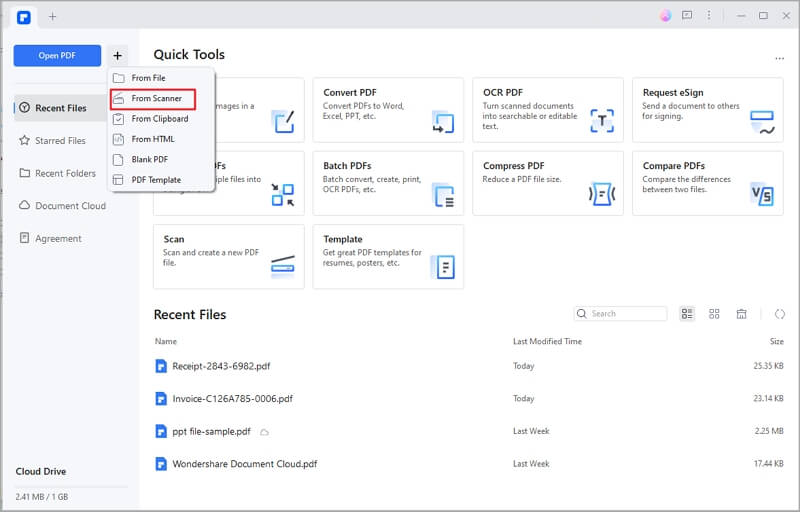
- Escanea la tarjeta y abre el PDF escaneado en Wondershare PDFelement.
- Haz clic en Realizar OCR para reconocer el texto en la tarjeta de presentación escaneada y hacerlo editable.
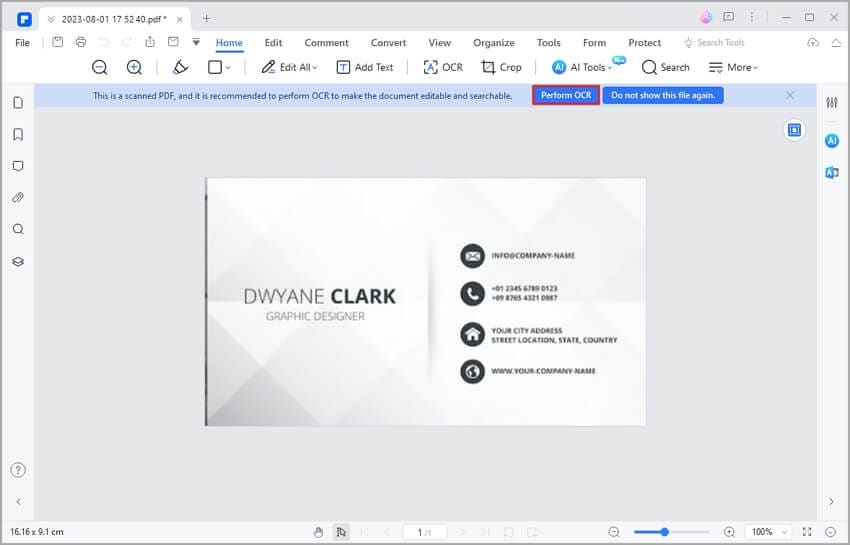
- Seleccionar Aplicar.
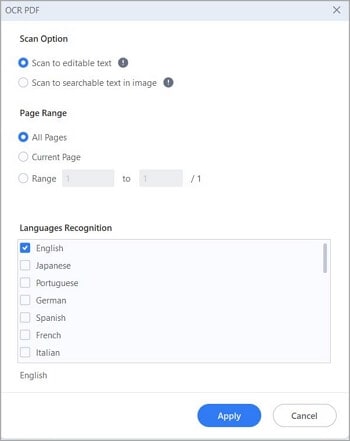
- Haz clic en Editar y edita la tarjeta de presentación según sea necesario.
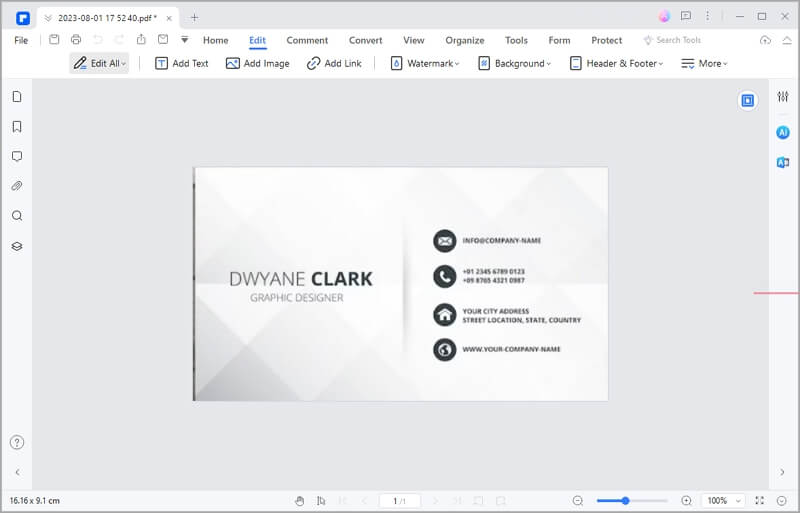
Cómo compartir la tarjeta de presentación digital con PDFelement
Wondershare PDFelement también te permite compartir tu tarjeta de presentación de forma digital. No necesitas imprimir la tarjeta. Así es cómo hacerlo:
- Haz clic en el botón Compartir en la parte superior derecha de PDFelement.
- Selecciona cómo quieres compartir la tarjeta de presentación digital. Puedes usar un enlace compartible o un código QR. Alternativamente, puedes adjuntar la tarjeta de presentación a un correo electrónico y enviarlo sin salir de la interfaz de Wondershare PDFelement.

![]() Impulsado por IA
Impulsado por IA
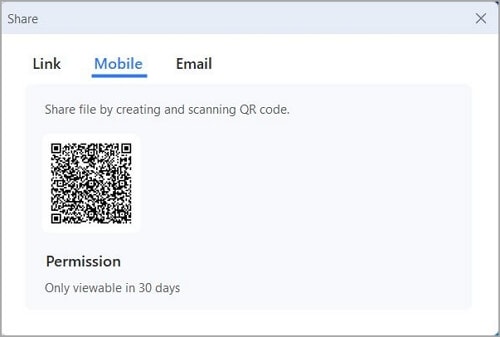
Nota:Los enlaces compartibles y los códigos QR solo son visibles durante 30 días. Después de eso, tendrás que generar uno nuevo.
Preguntas frecuentes sobre tarjetas de presentación
Aquí hay algunas preguntas frecuentes sobre la creación de tarjetas de presentación.
1. ¿Las tarjetas de presentación creadas en Word lucen profesionales?
Las tarjetas de presentación creadas en Word pueden parecer menos profesionales debido a las opciones de diseño limitadas y las restricciones de formato. El software de diseño especializado o soluciones de PDF como Wondershare PDFelement ofrecen más personalización, mejores gráficos y control de diseño. Por lo tanto, son mejores para garantizar un aspecto pulido y distintivo para el branding profesional.
2. ¿Cuáles son las dimensiones estándar para las tarjetas de presentación?
Las dimensiones estándar de las tarjetas de presentación son 3.5 pulgadas de ancho y 2 pulgadas de altura (3.5" x 2"). Este tamaño ampliamente reconocido se adapta fácilmente a billeteras y porta tarjetas mientras cumple con las normas profesionales para networking y branding.
3. ¿Puedo agregar mi logotipo o imágenes a la tarjeta de presentación en Microsoft Word?
Sí, Microsoft Word le permite incluir su logotipo e imágenes en una tarjeta de presentación. Si bien ofrece herramientas de diseño básicas, los ajustes de imagen más intrincados podrían estar limitados. Para obtener resultados profesionales, use software especializado de diseño gráfico o soluciones de PDF. Ofrecen un mejor control sobre la ubicación, el tamaño y la calidad.
4. ¿Puedo guardar el diseño de mi tarjeta de presentación en Microsoft Word como PDF para imprimir profesionalmente?
Sí, puedes guardar el diseño de tu tarjeta de presentación en Microsoft Word como PDF para que sea más adecuado para la impresión profesional. Este formato mantiene la integridad del diseño y la disposición, asegurando que tus tarjetas de presentación luzcan consistentes y pulidas cuando sean impresas por servicios profesionales. También puedes convertir un archivo de Word a PDF utilizando Wondershare PDFelement.
Conclusión
Hay muchas herramientas que puedes usar para crear una tarjeta de presentación. Microsoft Word, un procesador de texto muy común, es una de ellas. Pero aunque puedes utilizarlo, es posible que encuentres que sus funciones son limitadas.
Es mejor utilizar editores de PDF como Wondershare PDFelement. Estos ofrecen más control sobre la ubicación, tamaño y calidad de elementos como logotipos y similares. Además, Wondershare PDFelement también ofrece plantillas que pueden acelerar el proceso de creación de una tarjeta de presentación. PDFelement también permite compartir fácilmente tarjetas de presentación, lo que lo convierte en una herramienta efectiva para establecer contactos.
 100% Seguro | Sin anuncios |
100% Seguro | Sin anuncios |






